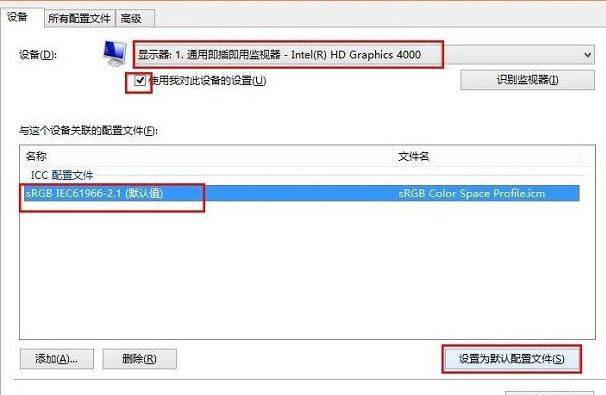重装win8系统后显示图片颜色偏黄怎么回事
时间:2018-03-27 16:21:03
1、进入桌面后按下“Win + R”快捷键打开菜单,然后选择“控制面板”;
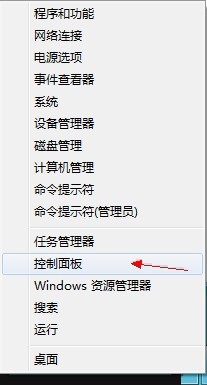
2、打开控制面板后在“查看方式”为“大图标”或“小图标”的情况下打开“颜色管理”;
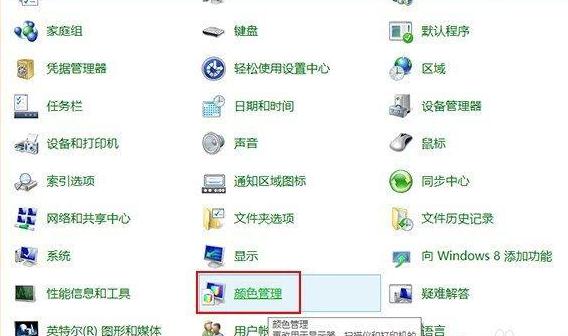
2、进入“颜色管理”窗口后打开“设备”的下拉列表选“显示器”;
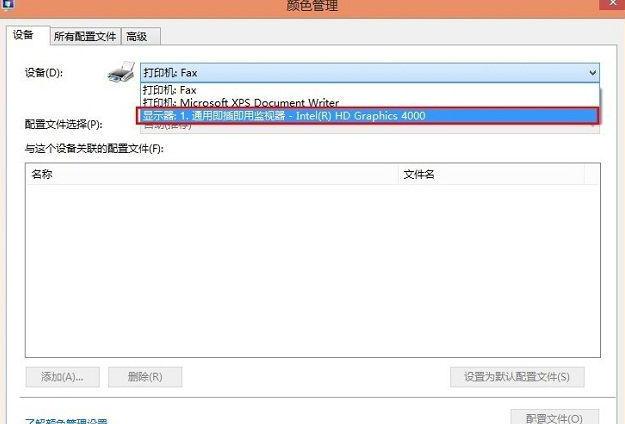
3、若安装过显示器的驱动程序,下面的配置文件中会有一个默认的配置文件,把“使用我对设备的配置”勾选;
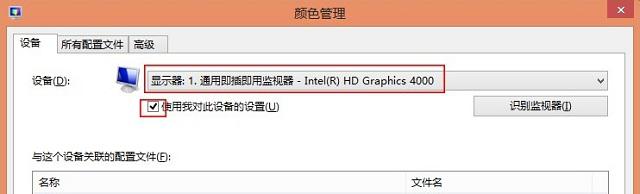
4、我们在下面“与这个设备关联的配置文件”中,删除当前ICC配置后点击“添加”按钮,添加另一个配置文件;
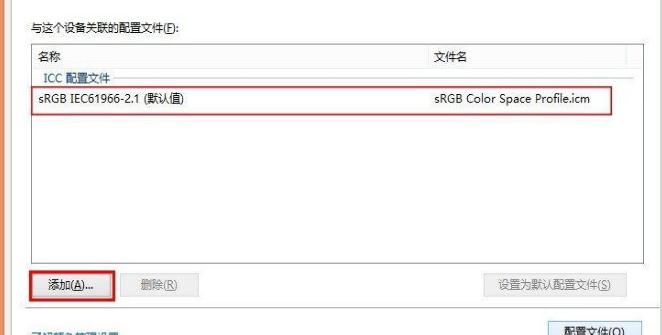
5、选中“sRGB IEC61966-2.1”,点击“设置为默认配置文件”。